腾讯会议是很多小伙伴都在使用的一款线上会议软件,在这款软件中我们可以随时开启一场线上会议,还可以对会议内容进行录制,除此之外我们还可以使用腾讯会议中的会记工具对电脑中的任意窗口进行录制。在使用会记工具的过程中,当我们只需要录制自麦克风的声音,不想让那个视频中出现电脑的声音时,我们只需要在录制页面的左侧找到工具列表,然后在列表中找到并点击“关闭电脑声音”选项即可。有的小伙伴可能不清楚具体的操作方法,接下来小编就来和大家分享一下腾讯会议录屏关闭电脑声音的方法。

1、第一步,我们在电脑中点击打开腾讯会议软件,然后在腾讯会议页面上方打开会记工具

2、第二步,打开会记工具之后,我们在会记页面中完成录制内容、录制区域以及麦克风和摄像头的设置,接着点击开始录制选项

3、第三步,点击开始录制选项之后,我们在页面中可以看到三秒倒计时,倒计时结束之后就开始录制了

4、第四步,在录制内容的左侧我们找到工具列表,将鼠标移到工具列表中

5、第五步,在工具列表中我们找到喇叭图标,也就是关闭电脑声音选项,点击该按钮就能关闭电脑声音了

以上就是小编整理总结出的关于腾讯会议录屏关闭电脑声音的方法,我们在腾讯会议中打开会记工具,然后在弹框中完成录制设置并点击开始录制选项,视频开始录制之后,我们在左侧的工具列表中找到“关闭电脑声音”选项,点击该选项即可,感兴趣的小伙伴快去试试吧。
 快手怎么改成列表模式
快手怎么改成列表模式
1、打开快手,点击左上角的三横图标,设置。2、选择大屏模式......
 win7您的账户已被停用,请向系统管理员咨
win7您的账户已被停用,请向系统管理员咨
我们在使用win7系统开机时,有时候会看到您的账户已被停用,请......
 映美打印机不进纸
映美打印机不进纸
很多网友使用映美打印机打印的时候遇到了不进纸的问题,导致......
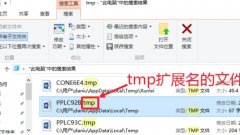 tmp文件如何转换格式
tmp文件如何转换格式
tmp文件其实是Windows各种软件使用中产生的临时文件;tmp是临时文......
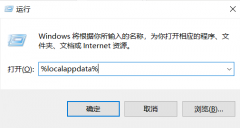 win10个性化软件窗口显示不出来
win10个性化软件窗口显示不出来
有不少用户遇见win10个性化软件窗口显示不出来,这是什么情况......
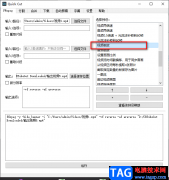
在自媒体蓬勃发展的今天,越来越多的小伙伴开始学习如何制作视频,在日常生活中也会积累大量的视频素材。在选择视频的处理软件时,我们可以选择拥有丰富功能,能够帮助我们解决多种剪...
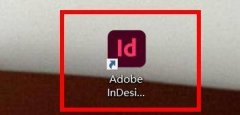
ID中的垂直属性,想要把单位从厘米设置西塞该怎么设置呢?话说不少用户都在咨询这个问题呢?下面就来小编这里看下indesign垂直属性单位设置为西塞罗方法步骤吧,需要的朋友可以参考下哦。...

小年使用arcgis也有不少年了,在arcgis中,如何进行矢量化操作呢?下面是小编介绍ArcGIS矢量化新手教程,有需要的小伙伴一起来下文看看吧,希望可以帮助到大家!...
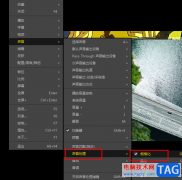
PotPlayer播放器是很多小伙伴都在使用的一款全能播放器,在这款播放器中,我们可以播放各种格式的影音视频文件,还可以通过设置来解决视频中出现的问题。有的小伙伴在使用PotPlayer播放视频...

随着用户对手机的需求越来越高,现在出现了各种各样的手机种类提供给用户,让用户可以选择自己喜欢的手机来使用,其中就有部分用户选择使用小米手机,一提到小米手机,用户就会想到高...
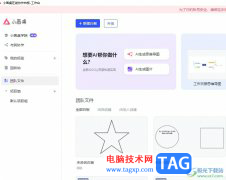
小画桌是一款在线协作白板软件,它让用户在任何时间、任何地点、任何场景中都可以进行,为用户带来了更加自由的创作环境,并且它支持多人协作、文件上传、视频通话等功能,很受用户的...
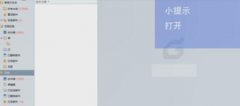
有的亲们使用foxmail时,会遇到一些问题,例如还不会停止收取服务器上邮件,下面小编就讲解foxmail停止收取服务器上邮件的方法,希望可以帮助到你们。...
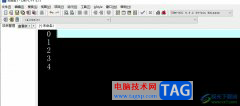
devc++是一款实用的编程软件,为用户带来了多种自由软件,让用户可以轻松完成C语言的编程工作,因此devc++软件受到了不少用户的喜欢和欢迎,当用户在使用devc++软件时,为了避免编辑代码的...
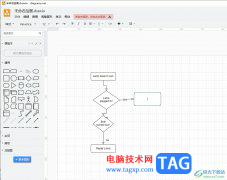
Draw.io是一款非常出色的流程图绘制工具,这款软件内置了丰富的绘图资源,包括形状、图标、连接器和模板等资源,很好的满足了用户的绘图需求,因此Draw.io软件吸引了不少的用户前来下载使...

InternetDownloadManager简称为IDM,这是一款非常好用的软件,很多小伙伴都在使用。如果我们需要在InternetDownloadManager中提高下载速度,小伙伴们知道具体该如何操作吗,其实操作方法是非常多的,...
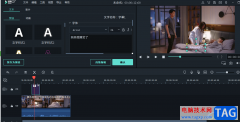
喵影工厂这款软件提供的功能是可以很好的进行视频的制作的,大家喜欢这款进行编辑设置,我们在进行编辑的过程中,对于视频字幕的添加是很常见的,而有部分小伙伴不知道如何进行字幕文...

很多小伙伴都喜欢在工作中将飞书作为办公软件来使用,因为飞书中的功能十分的丰富,可以支持我们在其中进行签到打卡,工作审批,草拟合同以及转写日报周报等操作。在使用飞书的过程中...

mpveasyplayer是一款简单的音视频播放器,这款播放器中支持多种倍数播放视频的参数,你可以在该播放器中将收藏的视频文件添加进来,之后可以设置一下视频的播放速度,比如你可以设置视频...

xmind是一款专业的思维导图制作软件,可以让用户更好地组织和表达思维,其中有着简洁而强大的用户界面,支持创建多种形式的思维导图,例如用户可以用来编辑流程图、组织图或是树状图等...

Photoshop是大家都不陌生的一款图片处理软件,通过这款软件可以将我们想要制作的各种好看的图片样式设计处理,在该软件中进行操作的时候很多会用到很多的工具,因此如果你不熟悉Photosho...